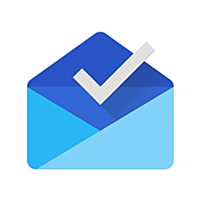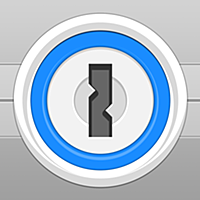メールアプリ「Inbox」を使ってみた。サクサク感がテンション上がるアプリです。
Googleが提供する新メールサービス「Inbox」ですが、中々いいですね!
まだ開発途中のサービスということで不具合も多いようですが、使ってて気持ちいいアプリでした。

「Inbox」って何?
基本はメーラーです。
ただし、単なるメール管理機能だけでなくリマインダーを使ったToDoリスト管理もできてしまいます。
僕は正直、リマインダーまではいらないのですが、そうだとしても中々使いやすい仕上がりですよ。
まず簡単に良い点をいくつか挙げてみます。
1.既読チェックが簡単
2.受信トレイでToDo管理できる
3.カテゴリ分けが自動
4.ブラウザを指定してサイトを開ける
逆に、使いにくかった点
5.まだ日本語に対応していない。
6.PINのスワイプがしにくい
7.複数のアカウントが同時に見れない
8.デフォルトブラウザが指定できない
1.既読チェックが簡単

これまでのメールアプリはアーカイブという処理をしていました。
もう読み終わって用が済んだので、倉庫にしまうイメージです。
iPhoneの標準メールアプリやGmailアプリの場合、アーカイブ操作をするには、選択してから「アーカイブ」をタップするという2〜3操作が必要でしたが、これは一発です。
メール内容を詳しく見てから既読にするのは、どちらも1操作でできますが、タイトルと出だしの文章だけ見て、「あ、これ見なくていいな。」と思ったら、スワイプするだけでいいので楽なんです。
僕なんかは、ちょっとしたやりとりは全てSMSなので、メールでくるのはSNS関連の通知や連絡が多いのです。なので、タイトルだけ見て既読にできるのは結構手軽なんですよ。
ちなみにメールを開いての既読はこれまで同様こんな感じ。

2.受信トレイでタスク管理できる
タスク管理といっても、それほど大層なことではありません。
僕は職場のパソコンでは、メーラーは言わずと知れたOutlookを使っています。
その運用方法は、メールの自動振り分けはせずに、常に受信トレイに入るようにしておいて、処理が済んだものは個別のフォルダに手動で移動するという方式です。
つまり、受信トレイに残っているものは、何かをしなければならない内容なんですね。
ここが空になっていないということは、仕事が終わってないということなんです。
「Inbox」は、まさにこの運用方法に適したアプリなんです。
受信したメールは全てInboxフォルダに入ってきますので、それを既読処理するか、リマインダー処理するか、なんらかのアクションをするわけですが、それが簡単操作でできてしまうということなんです。

基本は、3つのフォルダで管理します。
「Inbox」は、やらなきゃならないリスト。
「Snoozed」は、後でやるリスト。
「Done」は、終わったリスト、ですね。
3.カテゴリ分けが自動

これがカテゴリです。
ここはまだよく分かってないのですが、自動でカテゴリが作成され、自動で振り分けてくれます。名称はカテゴリではなくて、「Bundle」というようです。
でも、ざっと調べてみた感じ、ここに自分で好きなBundleを追加はできないようですね。追加するとなると、自動振り分けが複雑になるからでしょうか。
好きにカスタマイズできないぶん、振り分けする手間がなくなったということですね。
でも、モノグサな僕としては、このくらいでちょうどいいかもしれません。
楽でいいです、これ。
4.ブラウザを指定してサイトを開ける

メールからリンクをタップした時、とりあえず一度はアプリ内ブラウザで起動はされてしまうのですが、その後、ブラウザを指定しなおして開くことができます。
これ、僕としては結構大事なんですよ。
僕は、サイトのID&パスワード管理は「1password」を使っているので、親和性が高いSafariを使って開きたい時があるんです。この2つを連携させれば、いちいちIDやパスワードを入力しなくて済むので。
ちなみに、この「1password」というアプリ、Totch IDに対応しているので、事前登録しておけば、指紋認証だけでIDとパスワードまで入力してくれます。ものすごく便利です。
話は戻って、メールアプリについて。
Googleが提供しているメールアプリといえば、当然ながらGmail公式アプリがあります。
僕はメールはGメールアドレスしか使っていないのですが、Gmailの公式アプリは使ってないんですよね。
なぜかというと、Gmail公式アプリだとブラウザがChrome固定で変更できないんです。
つまり、前述した便利機能を使えないわけです。
なので、しょうがなくずっとデフォルトで入っているメールアプリを使ってたんですよね。
でも、今回の「Inbox」ではブラウザ指定ができるということで、ちょっと使ってみようかと思えたんですね。
ちょっとしたことなんですが、それが大事だったりするのです。
あとがき
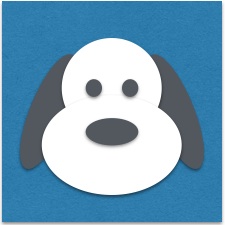
まずは良い点について、ひととおり書いてみました。
単なるメーラーではなく、進化したメーラーという印象です。
「Inbox」はアプリではなく、サービスの名前なので、WEB上でパソコンからも利用することもできます。
でも、やっぱりスマホで使うのが便利なように思えるサービスですね。
次回は、使いにくかった点を書きたいと思います。
◇引き続きコチラの記事もどうぞ
メールサービス「Inbox」のちょっと使いにくい点。でも可能性は感じる良アプリ! - いつもマイナーチェンジ!